7 correctifs pour le logiciel AMD Adrenalin qui ne fonctionne pas ou ne souvre pas

Vous êtes confronté au problème du logiciel AMD Adrenalin qui ne fonctionne pas ou ne s
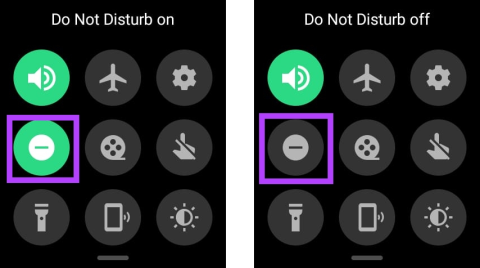
Depuis que Telegram a abandonné son application Wear OS, la plate-forme portable ne dispose plus d'une application de messagerie fonctionnelle. Le support officiel de WhatsApp sur Wear OS a été chaleureusement accueilli par les amateurs de montres intelligentes pour la même raison, mais l'application est loin d'être parfaite car elle est encore en version bêta. L'un de ces problèmes est que les notifications WhatsApp ne fonctionnent pas sur Wear OS, ce que nous allons corriger dans cet article.
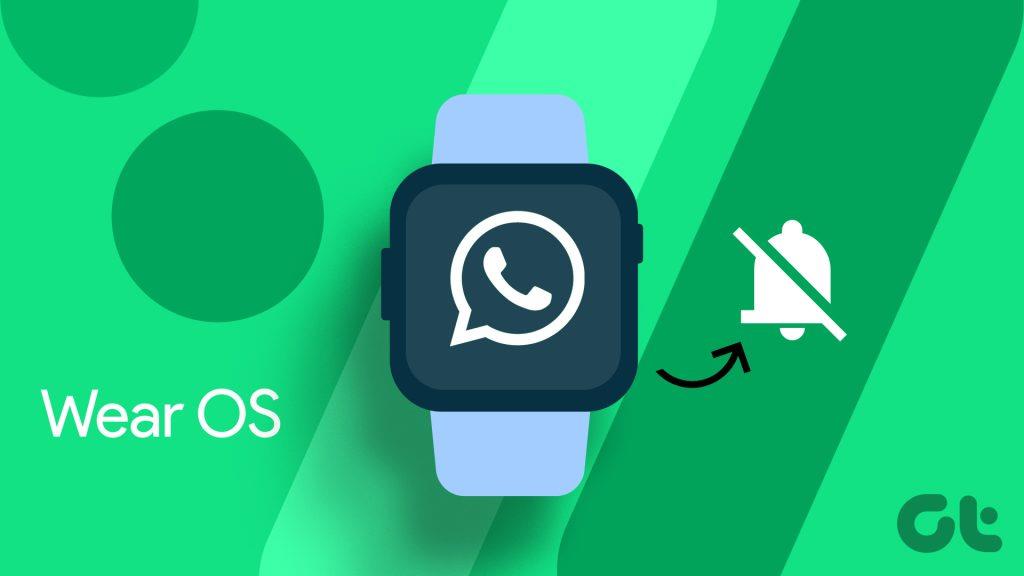
Recevoir des notifications appropriées est l'aspect le plus important de l'utilisation d'une application de messagerie sur votre montre intelligente. Dans cet article, nous discuterons des solutions permettant de corriger les notifications interrompues sur WhatsApp pour l'application Wear OS.
Plusieurs facteurs peuvent perturber les notifications d'applications sur votre montre intelligente. Étant donné que votre montre dispose de ressources informatiques limitées, elle ne peut pas traiter plusieurs tâches aussi facilement que votre smartphone. Dans certains cas, il peut également s'agir de paramètres mal configurés qui peuvent empêcher votre montre de vous avertir des nouveaux messages. Voici quelques façons de résoudre ce problème.
Lorsque NPD est activé, certaines montres Wear OS continuent d'afficher des notifications silencieusement, sans aucune vibration ni flash d'écran. Mais certaines montres peuvent ne pas afficher complètement les notifications dans le mode MDN. Dans de tels cas, c'est une bonne idée de désactiver NPD sur votre montre pour continuer à recevoir des notifications.
Vous pouvez désactiver NPD sur les montres intelligentes Wear OS en faisant glisser le panneau de notification vers le bas et en basculant le bouton NPD.
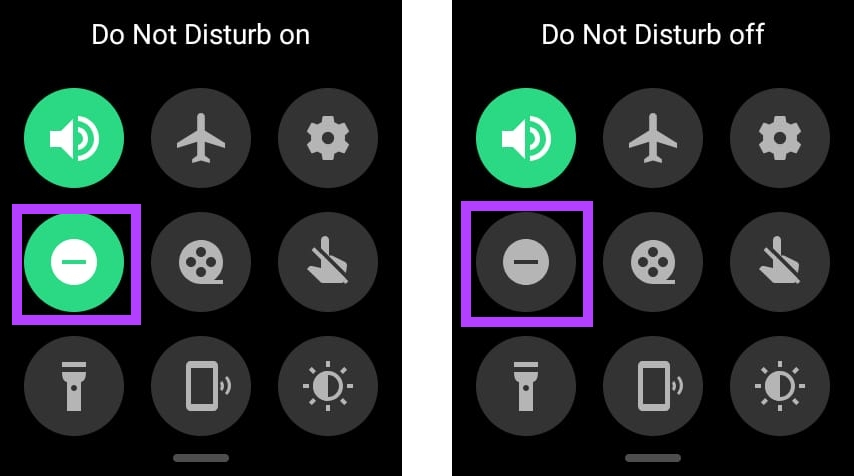
Si vous ne voyez pas les notifications WhatsApp sur votre montre, vous devez vérifier si les notifications pour WhatsApp sont activées directement sur votre montre. Voici comment procéder.
Étape 1 : Ouvrez les paramètres sur votre montre et accédez à « Applications et notifications ». Appuyez ensuite sur Notifications d'application.
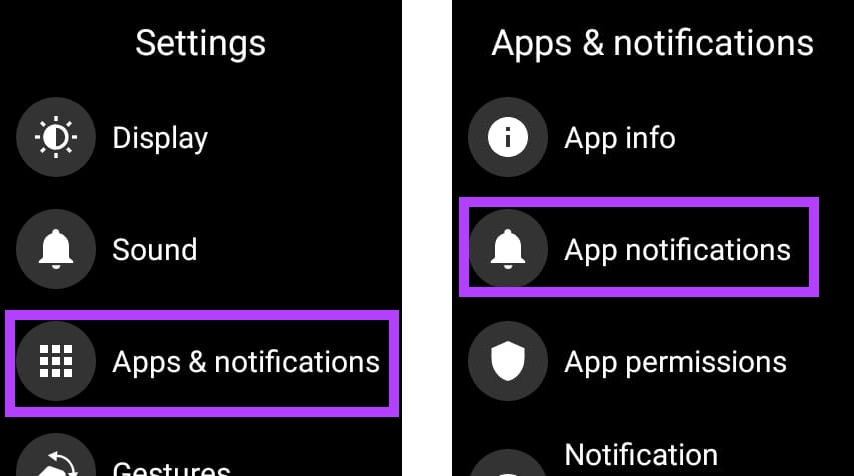
Étape 2 : Recherchez WhatsApp dans la liste des applications. Appuyez dessus.
Étape 3 : Assurez-vous que la bascule pour WhatsApp est activée.
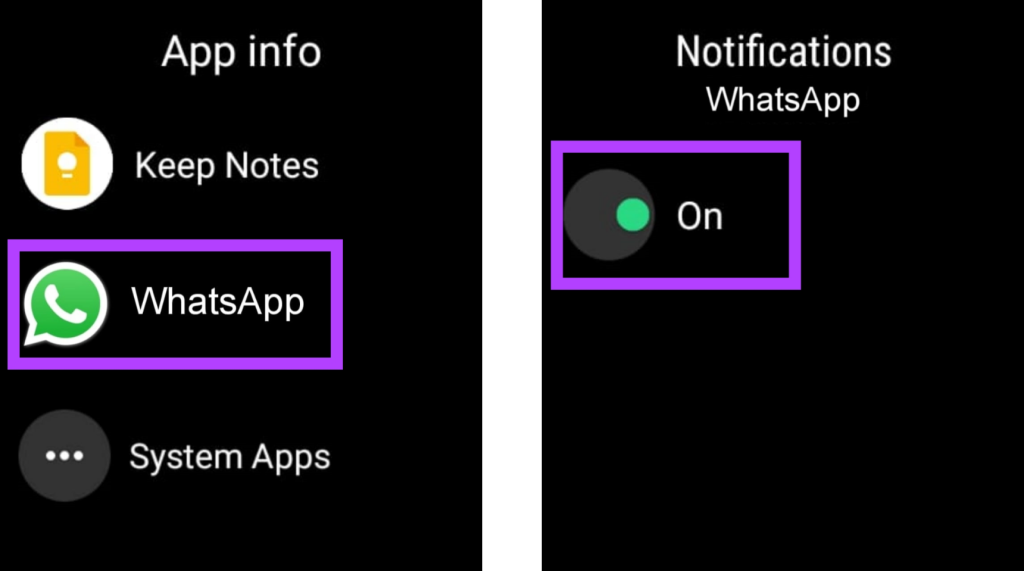
Une nouvelle installation de l'application WhatsApp sur votre montre vous aidera à réinitialiser tous les paramètres en une seule fois. Cela peut également résoudre tout conflit aléatoire ayant pu suspendre les notifications sur votre montre. Voici les étapes pour ce faire.
Étape 1 : Ouvrez l'application Paramètres sur votre montre. Accédez à « Applications et notifications » et appuyez sur Informations sur l'application.
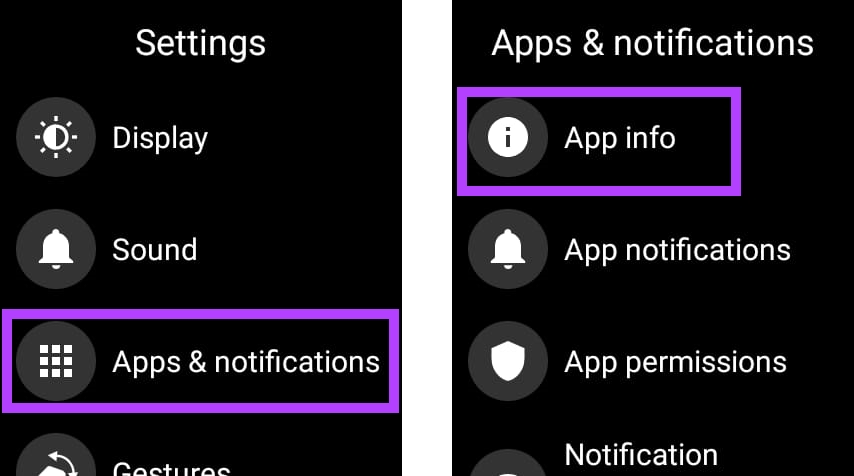
Étape 2 : Recherchez WhatsApp dans la liste des applications. Appuyez dessus.
Étape 3 : Maintenant, sélectionnez Désinstaller. Cela supprimera WhatsApp de votre montre intelligente.
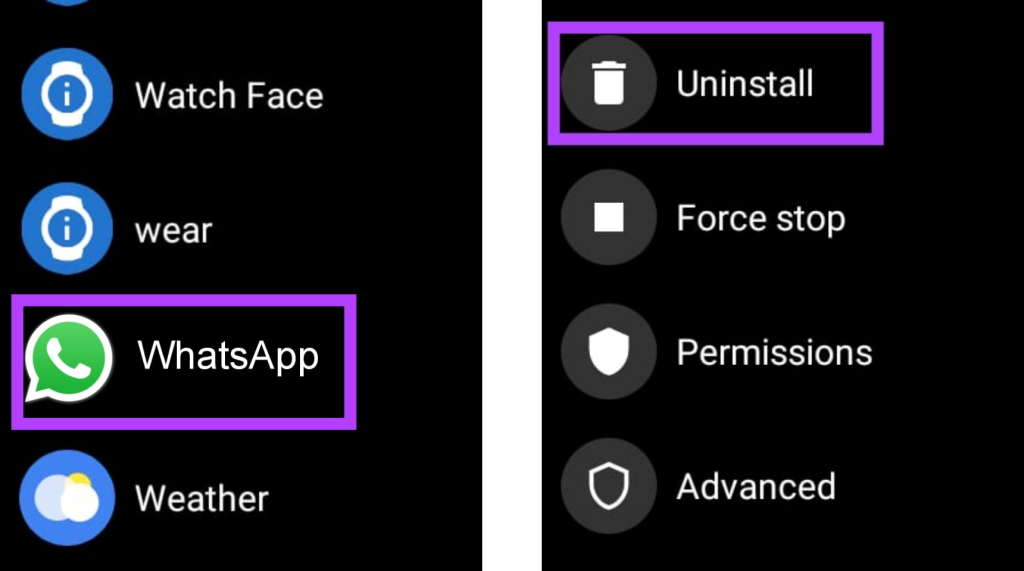
Étape 4 : Ouvrez le Google Play Store sur votre smartphone, recherchez et ouvrez WhatsApp.
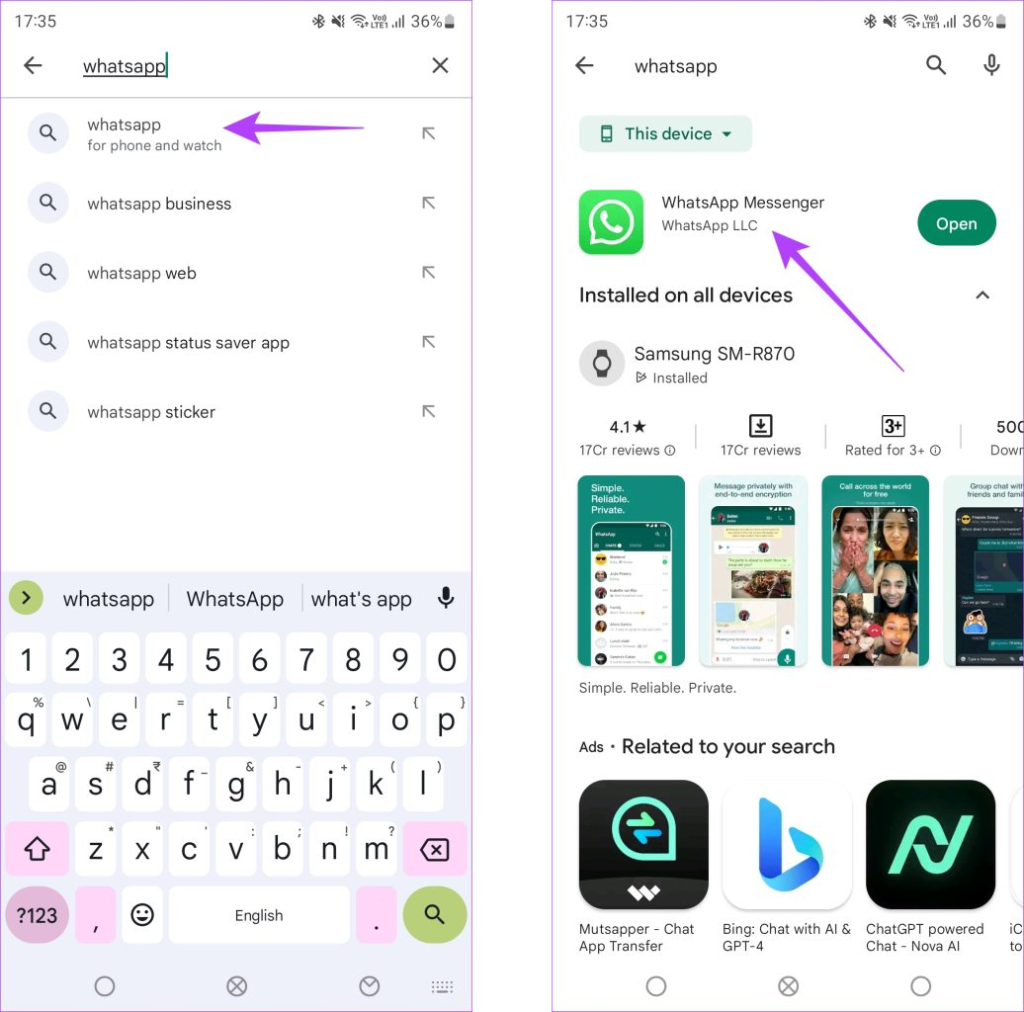
Étape 5 : Cliquez sur le bouton d'installation à côté du nom de votre montre.
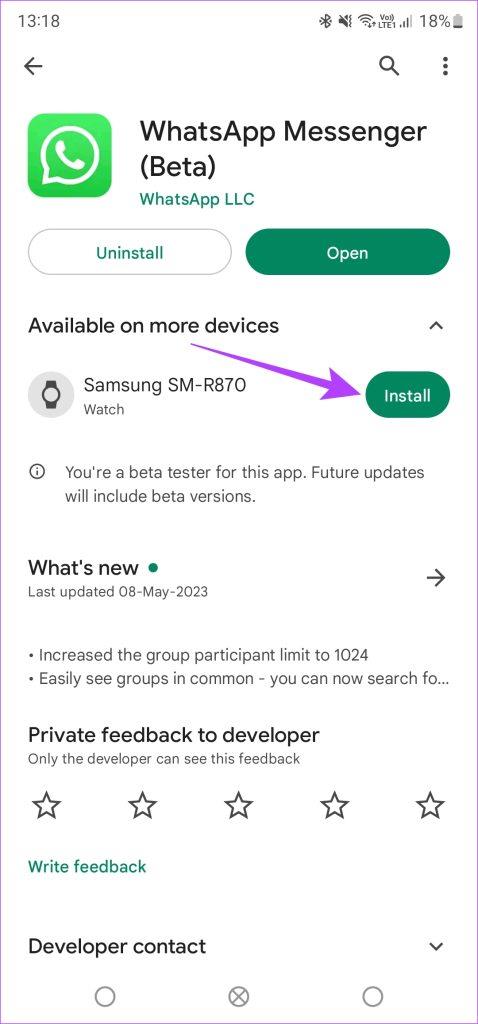
WhatsApp sera réinstallé sur votre montre intelligente.
Votre montre peut suspendre WhatsApp de l'arrière-plan pour économiser la batterie si le paramètre d'économie d'énergie est activé. Par conséquent, vous ne recevrez aucun message ni notification sur votre montre.
Vous pouvez désactiver l'économiseur d'énergie dans la section Batterie de l'application Paramètres sur votre montre Wear OS.
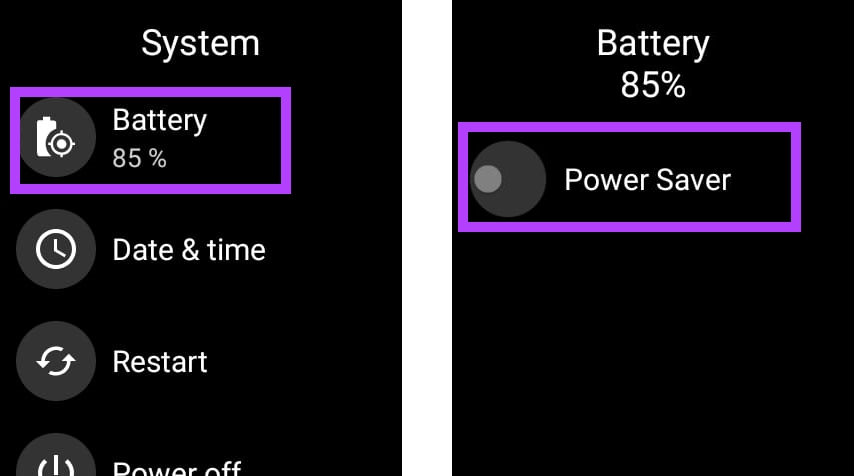
Cela peut être un peu gênant, mais cela arrive. Si vous avez accidentellement laissé WhatsApp Web actif ailleurs et si l'onglet reste ouvert, WhatsApp peut ne pas vous avertir des nouveaux messages sur d'autres appareils. Cela se produit parce que WhatsApp pense que vous avez déjà vu le message sur WhatsApp Web lorsque l'onglet était ouvert.
Vous pouvez ainsi voir la liste des appareils WhatsApp Web actifs sur votre smartphone.
Étape 1 : Appuyez sur l'icône à trois points et sélectionnez Appareils liés.
Étape 2 : Vérifiez la liste de toutes les sessions Web WhatsApp actives dans la liste des appareils liés.
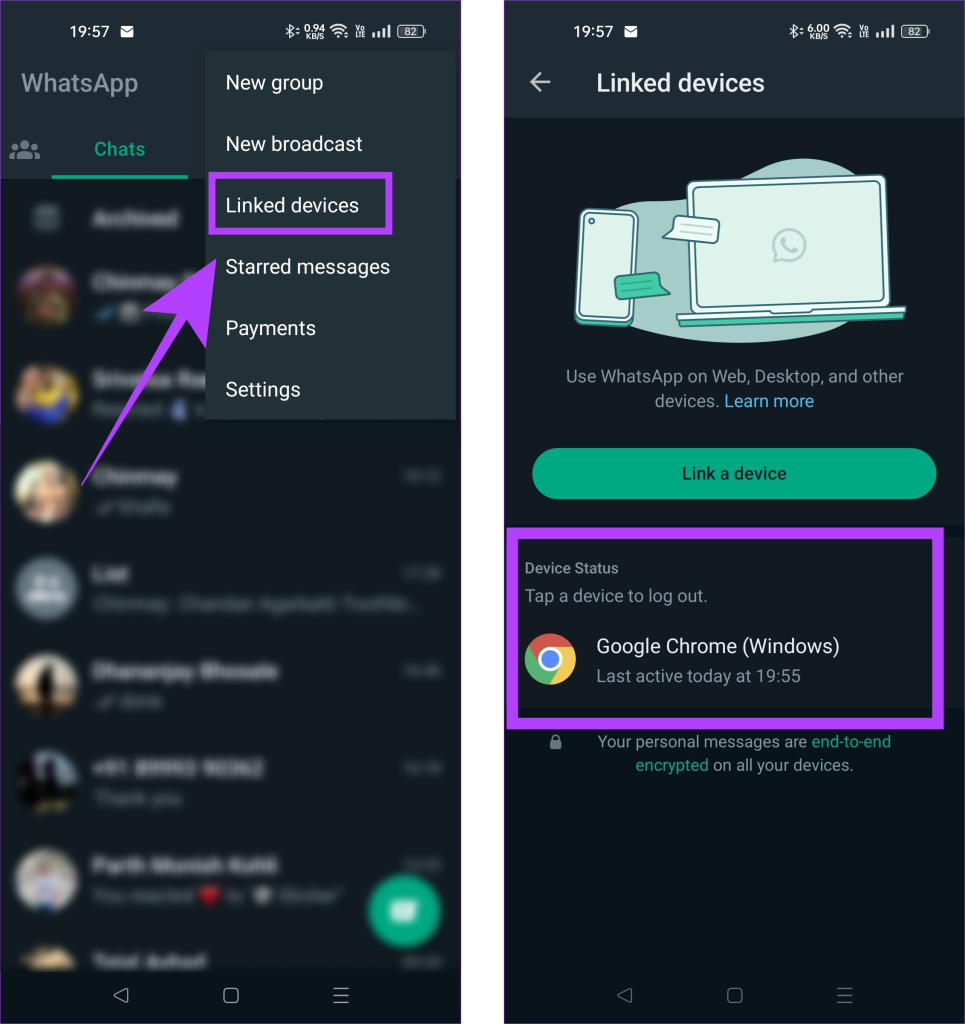
Vous pouvez vous référer à notre guide sur la façon de déconnecter les appareils liés à WhatsApp sur Android, iPhone et Mac pour ce processus.
Comme l'application WhatsApp pour Wear OS est en phase bêta, elle continuera à recevoir des mises à jour fréquentes à l'avenir pour de meilleures fonctionnalités et une meilleure stabilité. Pour avoir la meilleure expérience, il est recommandé d'utiliser la dernière version de WhatsApp sur votre montre Wear OS. Voici comment procéder.
Étape 1 : Ouvrez l'application Paramètres sur votre montre. Accédez à Système et sélectionnez Mises à jour du système.
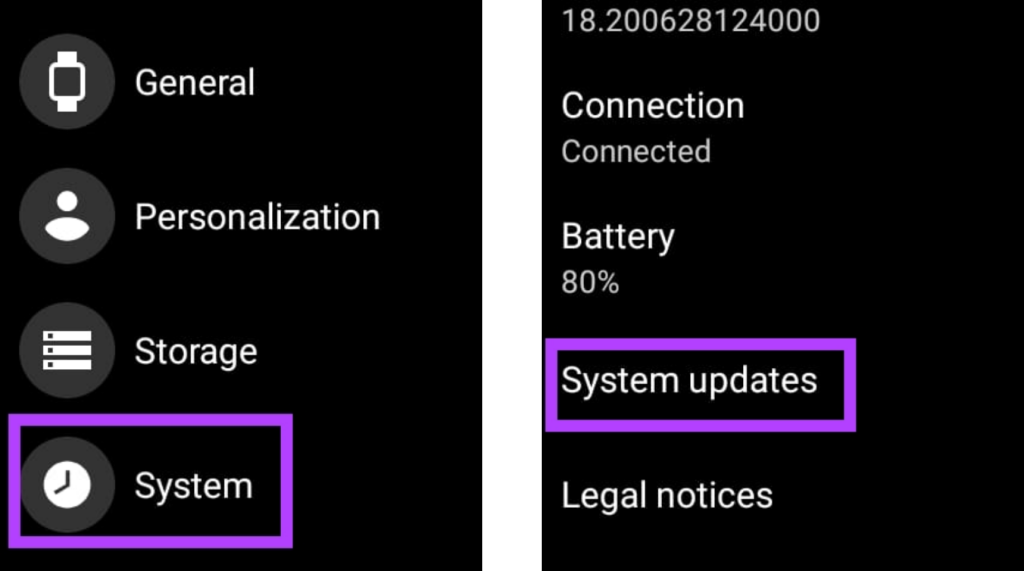
Étape 2 : Si une mise à jour est disponible pour votre montre, téléchargez-la et installez-la.
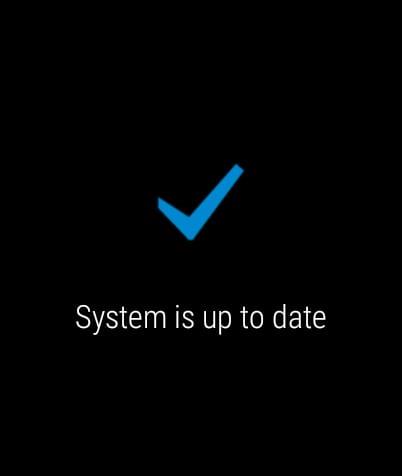
1. Pourquoi les notifications sont-elles retardées sur mon WhatsApp pour l'application Wear OS ?
Vos notifications WhatsApp peuvent être retardées si votre montre est connectée à une source Internet lente. Dans les cas où votre montre s'appuie sur Bluetooth pour la connectivité Web, cela peut entraîner un manque de bande passante, entraînant une synchronisation lente des messages, retardant finalement les notifications.
2. Puis-je recevoir des notifications d'appels sur l'application WhatsApp Wear OS ?
Non, vous ne recevez pas de notifications pour les appels WhatsApp sur l'application Wear OS. Cependant, si votre montre est connectée à votre téléphone, vous serez alerté des appels, mais rappelez-vous qu'il s'agit de la synchronisation normale des notifications entre votre montre et votre téléphone, et non à cause de l'application WhatsApp Wear OS.
3. Ai-je besoin que ma montre reste connectée au téléphone pour recevoir des notifications ?
Si votre montre dispose d'une connectivité cellulaire ou si vous la gardez connectée à un réseau Wi-Fi, vous n'avez pas besoin que votre montre reste connectée à votre téléphone. Mais si votre montre dépend de votre téléphone pour Internet, vous devez la garder connectée à votre téléphone pour recevoir des notifications directes dans l'application WhatsApp Wear OS.
L'application WhatsApp Wear OS est toujours en version bêta, vous pouvez donc rencontrer des problèmes lors de son utilisation, tels que des notifications retardées ou WhatsApp ne fonctionnant pas sur Wear OS . Mais l'application s'améliorera sûrement avec les mises à jour, alors gardez toujours un œil sur la dernière version. Si vous rencontrez d'autres problèmes avec l'application WhatsApp Wear OS, faites-le-nous savoir dans la section commentaires ci-dessous.
Vous êtes confronté au problème du logiciel AMD Adrenalin qui ne fonctionne pas ou ne s
Pour corriger l
Apprenez à maîtriser le chat Zoom, une fonctionnalité essentielle pour les visioconférences, avec nos conseils et astuces.
Découvrez notre examen approfondi de l
Découvrez comment récupérer votre Instagram après avoir été désactivé en suivant nos étapes claires et simples.
Découvrez comment savoir qui a consulté votre profil Instagram avec nos solutions pratiques. Sauvegardez votre vie privée tout en restant informé !
Apprenez à créer des GIF animés facilement avec votre Galaxy S22. Découvrez les méthodes intégrées et des applications pratiques pour enrichir votre expérience.
Découvrez comment changer la devise dans Google Maps en quelques étapes simples pour mieux planifier vos finances durant votre voyage.
Microsoft Teams s
Vous obtenez l








